
开机界面 控制器电源接通,7 英寸彩色显示屏亮起,首先显示开机界面,开机界面出厂默认如图所示, 带有本司的 LOGO。开机界面显示图片用户可随意设置,通过 U 盘将格式合适的图片导入控制器中, 图片格式和U 盘导入方式下面将会介绍。  定时间,将自动进入下一界面。控制器默认进入手动界面。用户也可以通过参 数设置选择进入手动还是自动界面。 控制器提供了 1 路插入 U 盘接口,U 盘作为 PC 机上位机软件和控制器的媒介,将在上位机软件中设置的参数、工程、程序和开机图片导入控制器中。 将 U 盘插入控制器中,登录用户,按“U”盘,界面显示如图所示。根据提示,按“F6”键, 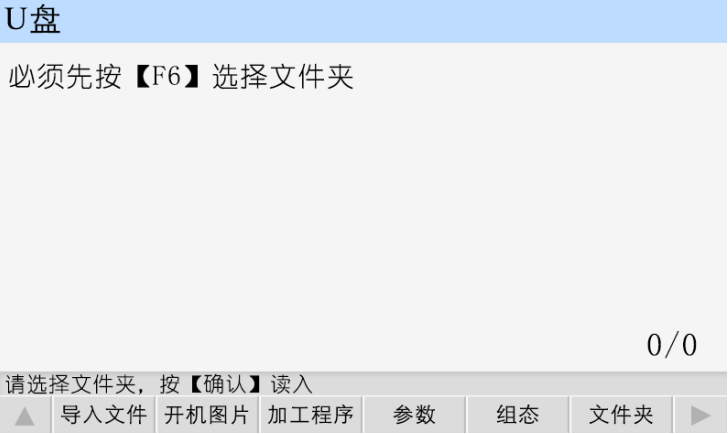 界面如图所示。通过上、键选中文件 ,上、下页键翻页。选好文件,按“确认”键。然后再进行导入图片、程序等操作。下面分别介绍如何导入文件 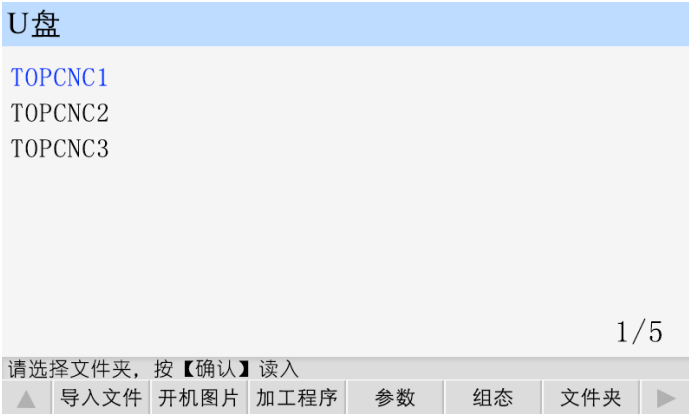 按“F2”键,打开 U 盘中的图片,按光标键上下移动光标,选中开机图片,再按“F1”键,等待一会儿,将图片完全导入控制器。此图片作为控制器上电后的开机界面。 图片要求:分辨率 800*480;24 位色,文件尾缀以.BMP 命名。 
按“F3”键,打开 U 盘中的程序,按光标键上下移动光标,选中程序,再按“F1”键,等待一会, 将程序导入控制器。此程序在程序管理以 9001 起始命名。作为自动执行运行的程序。 按“F4”键,打开 U 盘中的设备参数,再按“F1”键,将设备参数加载到控制器中。设备参数为IO 设置和参数设置中的参数。  按“F5”键,打开 U 盘中的组态,再按“F1”键,将组态功能导入控制器中。(不需要移动光标, 按一下“F1”键,能将 U 盘中所有与组态功能相关的全部导入控制器中) 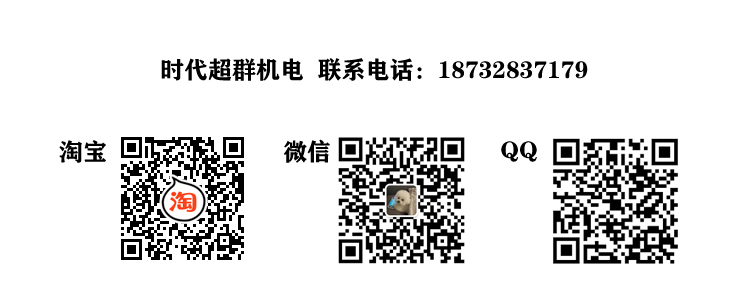
|